PIXUS Pro9000 Mark IIの取扱説明書・マニュアル [全132ページ 15.21MB]
pro9000mark2-bg-jp-pse8-v1.pdf
http://cweb.canon.jp/.../pro9000mark2-bg-jp-pse8-v1.pdf - 15.21MB
- キャッシュ
44577view
132page / 15.21MB
�08困ったときにはチェック 5 パソコンでデバイスの状態を確認してください以下の手順に従って、パソコンでデバイスの状態を確認してください。1 [コントロール パネル]から[ハードウェアとサウンド]、[デバイス マネージャ]の順に選ぶ[ユーザー アカウント制御]画面が表示された場合は、画面の指示に従って操作してください。Windows XPをご使用の場合は、[コントロール パネル]から[パフォーマンスとメンテナンス]、[システム]を順にクリックし、[ハードウェア]タブの[デバイス マネージャ]ボタンをクリックします。Windows 2000をご使用の場合は、[コントロール パネル]の[システム]をダブルクリックし、[ハードウェア]タブの[デバイス マネージャ]ボタンをクリックします。2 [ユニバーサル シリアル バス コントローラ](Windows Vista以外をご使用の場合は[USB(Universal Serial Bus) コントローラ])、[USB印刷サポート]の順にダブルクリックする[USB印刷サポート]が表示されない場合は、本製品とパソコンが接続されていることを確認してください。⇒「チェック 3本製品のUSBケーブル接続部とパソコンがUSBケーブルでしっかり接続されていることを確認してください」(P.107)3 [全般]タブをクリックして、デバイスの異常が表示されているか確認するデバイスの異常が表示されている場合は、Windowsのヘルプを参照してトラブルを解決してください。「エラー番号:92」が表示されているチェック プリンタドライバで後トレイから給紙できない用紙サイズを選んでいませんか表示されるダイアログで[ジョブを削除]をクリックし、プリントダイアログの[品位と用紙の種類]の[給紙方法]で[前トレイ]を選んでください。前トレイに用紙をセットしてから、印刷し直してください。「エラー番号:93」が表示されているチェック プリンタドライバで前トレイからの印刷に対応していない用紙サイズを選んでいませんか表示されるダイアログで[ジョブを削除]をクリックし、プリントダイアログの[品位と用紙の種類]の[給紙方法]で[後トレイ]を選んでください。後トレイに用紙をセットしてから、印刷し直してください。「エラー番号:300」が表示されているチェック 1 電源ランプが消えている場合は、電源プラグがコンセントに接続されていることを確認し、電源ボタンを押してください電源ランプが緑色に点滅している間は、本製品が準備動作中です。点滅から点灯に変わるまでお待ちください。
参考になったと評価
 57人が参考になったと評価しています。
57人が参考になったと評価しています。
その他の取扱説明書

14512 view








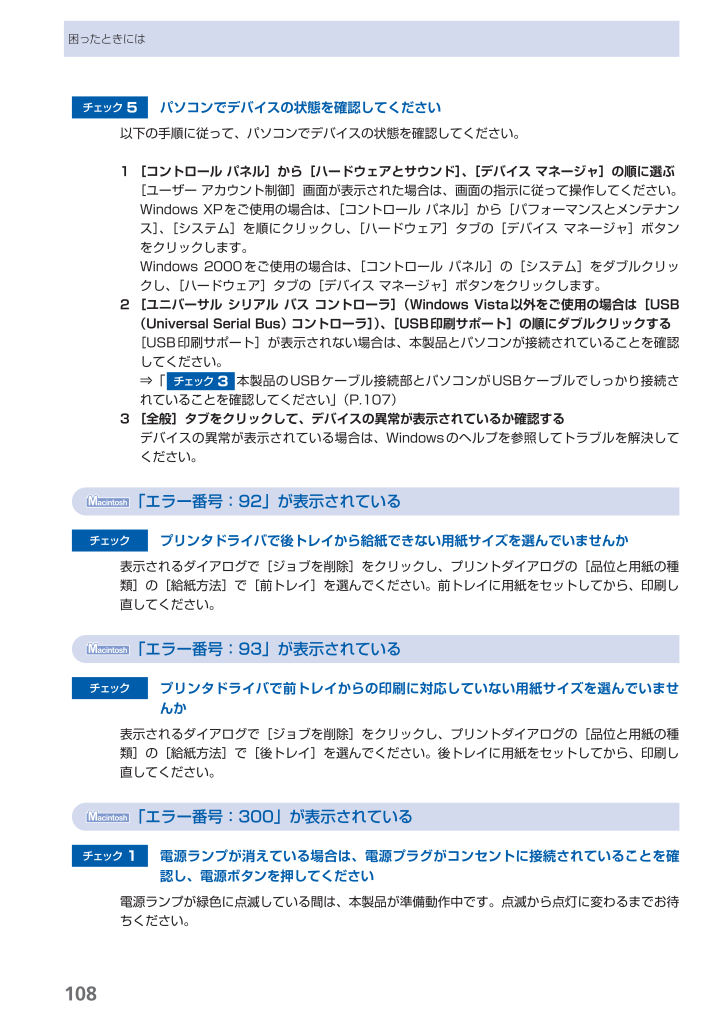
 57人が参考になったと評価しています。
57人が参考になったと評価しています。



